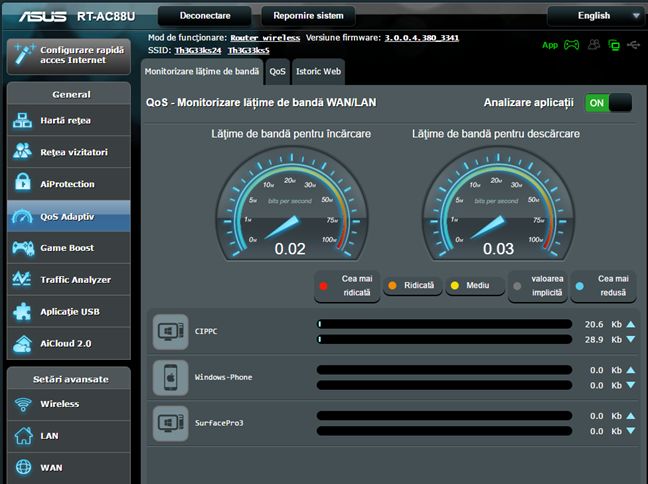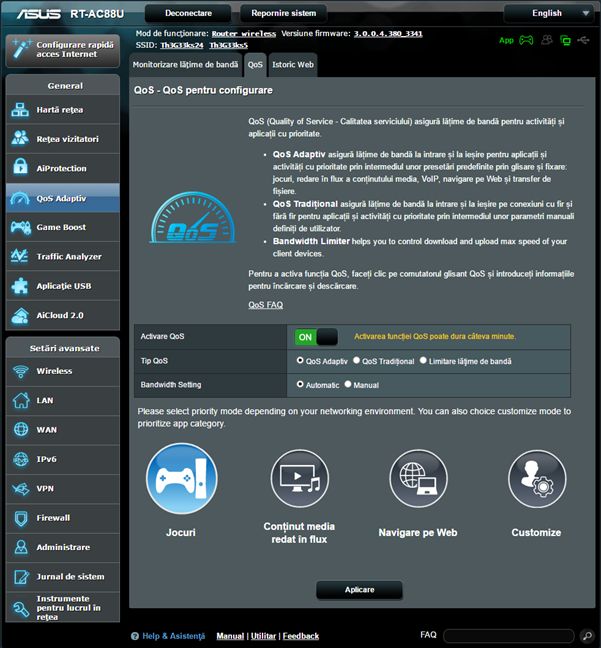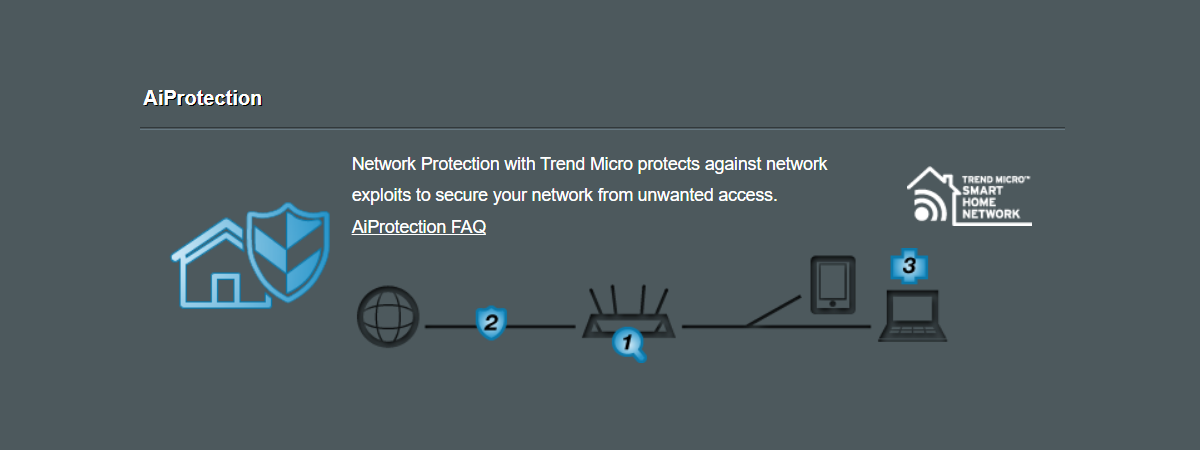Ai un router wireless ASUS? Poate este un model de top precum ASUS RT-AC88U (unul dintre routerele noastre favorite) ori un model foarte accesibil la preț, precum ASUS RT-AC1200G+. Indiferent de modelul folosit, dacă ești gamer, vei dori să-ți configurezi rețeaua astfel încât să beneficiezi de cea mai rapidă conexiune posibilă atunci când te joci online. În fond, într-un joc intens, viteza și stabilitatea conexiunii tale la internet au o importanță mare atunci când vine vorba de a avea o experiență competitivă cât mai plăcută. Iată ce ai de făcut pentru a maximiza fiecare bit care trece prin rețeaua ta, pentru jocurile online:
Pornește interfața de administrare a routerului tău ASUS
Pentru a putea face ceea ce-ți vom arăta în acest ghid, trebuie să accesezi interfața de administrare a routerului tău. D eschide un browser web, pe orice calculator din rețea și încarcă interfața pentru administrarea routerului. Mergi la una dintre următoarele adrese:
- http://192.168.1.1 - aceasta este adresa IP tipică routerelor ASUS;
- http://router.asus.com - aceasta este adresa web standard pentru interfața de administrare care te va redirecționa automat la adresa IP a routerului tău.
Introdu contul de administrator și parola pentru routerul ASUS și apasă pe Conectare (Sign in). Apoi, urmează instrucțiunile din pașii următori:
1. Optimizează viteza rețelei wireless emise de routerul tău ASUS
Am creat un ghid foarte detaliat despre cum se analizează spectrul wireless din zona ta și cum se optimizează viteza rețelei wireless oferită de routerul tău ASUS. Această optimizare presupune îmbunătățirea modului wireless folosit, schimbarea lățimii de bandă a canalului wireless, schimbarea canalului folosit de rețeaua WiFi și mărirea puterii de transmisie, dacă este cazul. Citește și urmează cu atenție instrucțiunile din acest ghid: 6 pași pentru maximizarea vitezei rețelei wireless emise de un router ASUS.
2. Pornește serviciul QoS adaptiv, optimizat pentru jocuri
Routerele premium de la ASUS oferă serviciul QoS (Quality of Service - Calitatea serviciului) , care prioritizează traficul de internet în funcție de reguli configurate de utilizator. Dacă routerul tău are acest serviciu în firmware-ul său, în interfața de administrare a routerului, dă clic pe secțiunea QoS Adaptiv (Adaptive QoS). Vei vedea întâi fila cu monitorizarea lățimii de bandă a rețelei tale. Dă clic pe fila QoS.
În fila QoS , activează serviciul respectiv punând comutatorul Activare QoS (Enable QoS) pe poziția ON (Pornit). Apoi, selectează QoS Adaptiv (Adaptive QoS) drept tipul de serviciu activ și alege profilul Jocuri (Games) pentru a prioritiza traficul de internet pentru jocurile online pe care le joci. Nu uita să apeși butonul Aplicare (Apply) pentru ca setările tale să devină active.
3. Minimizează ping-ul din jocurile online folosind Internet Game Boost
Dacă ai un router ASUS RT-AC88U sau ASUS RT-AC5300 și te joci Dota 2, League of Legends, Diablo 3, World of Tanks, World of Warships, Counter-Strike: Global Offensive sau World of Warcraft, atunci poți activa și o facilitate numită Internet Game Boost care minimizează ping-ul online atunci când te joci aceste jocuri.
Găsești instrucțiuni complete despre cum se face asta, în acest ghid: Minimizează ping-ul din jocuri folosind Internet Game Boost pe routerele ASUS.
4. Dacă folosești o consolă Xbox optimizează conexiunea wireless pentru consolă
Dacă ai o consolă Xbox în rețeaua ta de acasă, care este conectată la rețea prin WiFi, atunci este bine să activezi o setare numită Optimizat pentru Xbox (Optimized for Xbox). În coloana din stânga, dă clic pe secțiunea Wireless și apoi alege banda pe care este conectată consola: 2.4 GHz sau 5 GHz. În câmpul Modul wireless (Wireless mode) vei găsi setarea respectivă. Bifeaz-o și apoi dă clic pe Aplicare (Apply).
Setarea respectivă maximizează compatibilitatea dintre placa de rețea folosită de consola ta Xbox și rețeaua wireless emisă de routerul tău ASUS, pentru a beneficia de o conexiune cât mai rapidă și stabilă.
5. Folosește o conexiune prin cablu atunci când este posibil
Deși routerele moderne ASUS sunt foarte rapide când vine vorba de conexiunile wireless oferite, nimic nu bate o conexiune cu fir la o viteză de 1 Gbps. Dacă vrei cea mai rapidă conexiune posibilă pentru jocuri, atunci conectează printr-un cablu de rețea calculatorul ori consola de pe care te joci, la routerul tău ASUS. În toate recenziile noastre, routerele ASUS au dovedit că sunt foarte capabile în a oferi o conexiune de rețea cu fir foarte apropiată ca viteză de Gigabitul promis.
Concluzie
După cum ai văzut, sunt multe setări care trebuie luate în considerare. Dar, odată făcută această configurare a routerului tău wireless ASUS, te vei bucura de cea mai bună experiență de gaming online posibilă și vei ști cu siguranță că routerul tău și rețeaua ta nu sunt o problemă când vine vorba de șansele tale de a câștiga. Verifică fiecare setare în detaliu, urmează recomandările noastre și spune-ne cât de bine îți merg acum jocurile online.